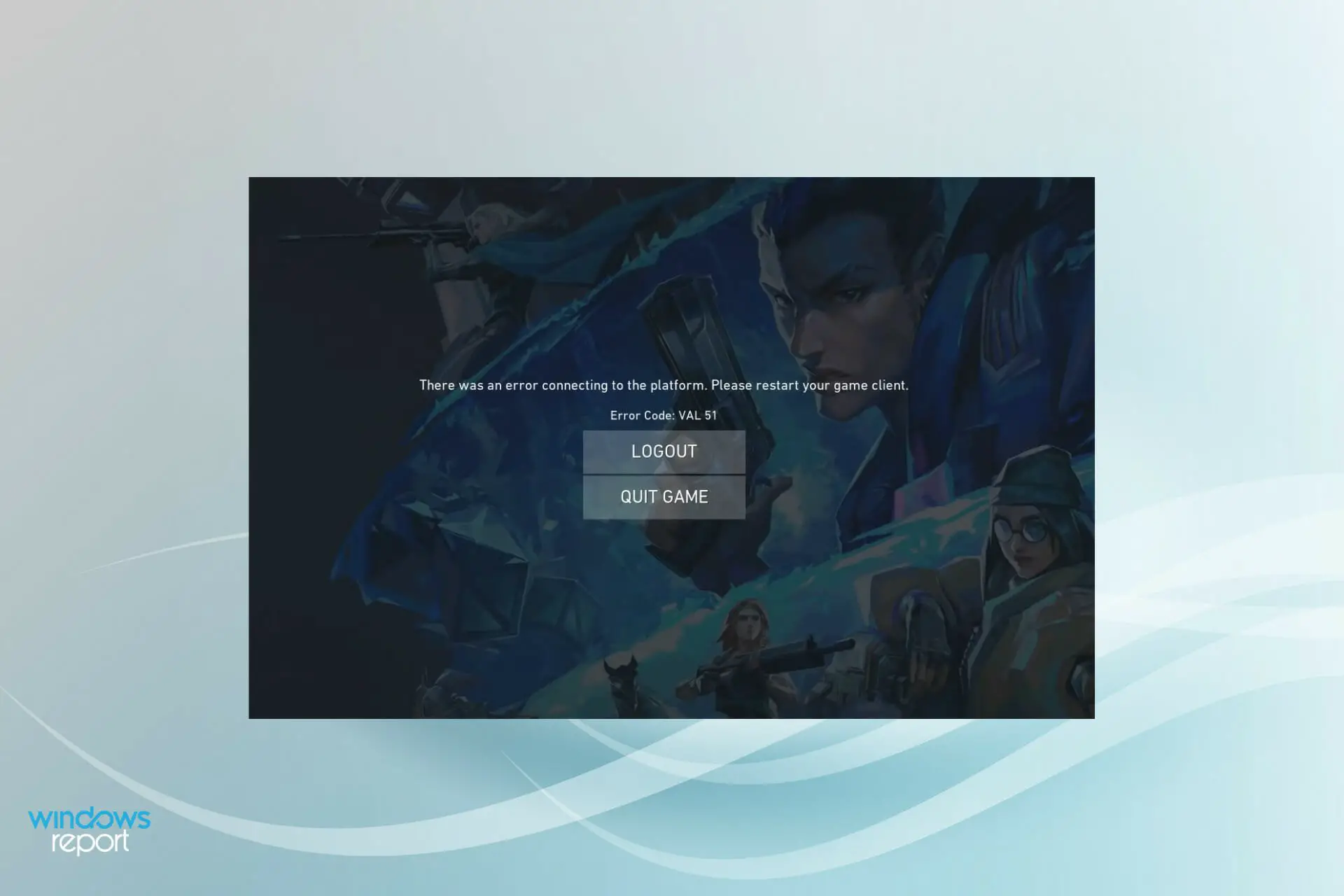- Si te has estado encontrando con VAL 51 codigo de error en valorant, al iniciar el juego o al jugarlo, Lea este artículo para saber cómo solucionarlo.
- Para eliminar el problema, verifique si los servidores están caídos, reinicie la computadora, actualice Valorant, use una VPN, entre otros métodos que se enumeran a continuación.
- Además, averigüe qué debe hacer si Valorant no se abre en Windows 11.
Valorant, desarrollado por Riot Games, es un juego gratuito y se lanzó oficialmente en el año 2020. Sin embargo, varios usuarios informaron haber encontrado varios problemas. En la siguiente guía, le diremos cómo corregir el código de error VAL 51 en Valorant en Windows.
Desde que se lanzó el juego, muchos usuarios se han quedado pegados a él debido a los increíbles gráficos y la interesante jugabilidad. El código de error VAL 51 se puede encontrar tanto al iniciar el juego como al jugarlo.
Entonces, si usted también se ha encontrado con el error, aprenda por qué sucede y cómo puede corregir el código de error de Valorant. VAL 51 en Windows 11.
¿Por qué encontré el código de error VAL 51 en Valorant?
Podría haber muchos problemas que conduzcan a la VAL 51 código de error en Valorant. Estos incluyen tanto los de su extremo como los del servidor. Aquí hay una lista de los más comunes:
- Problemas con el servidor del juego
- Un error trivial
- Cambiar de ventana mientras juegas a Valorant
- Problemas con la versión actual de Valorant
- Instalación incorrecta
Ahora que tiene una comprensión básica de las causas subyacentes, le guiaremos a través de las soluciones más efectivas para cada una de ellas.
Y, lo más probable es que no tengas que bajar hasta el final, ya que se sabe que los primeros corrigen el código de error de Valorant. VAL 51 para la mayoría de los usuarios.
¿Cómo puedo arreglar el código de error VAL 51 en Valorant?
1. Reinicie la computadora
- Presione Alt + F4 para iniciar el cerrar ventanas cuadro y seleccione Reanudar del menú desplegable.
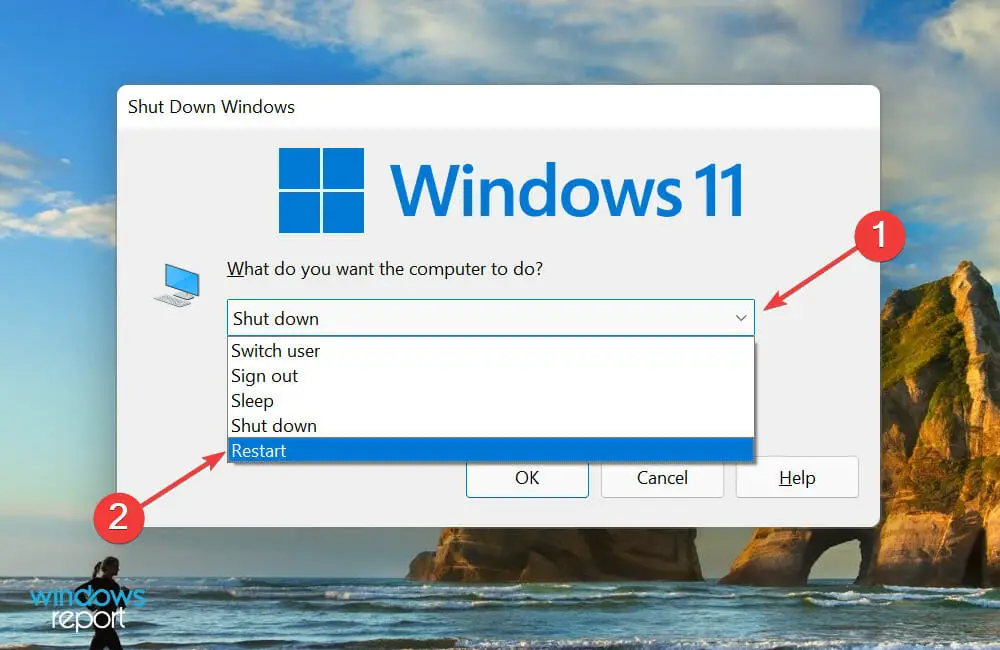
- A continuación, haga clic en OK para reiniciar la computadora.
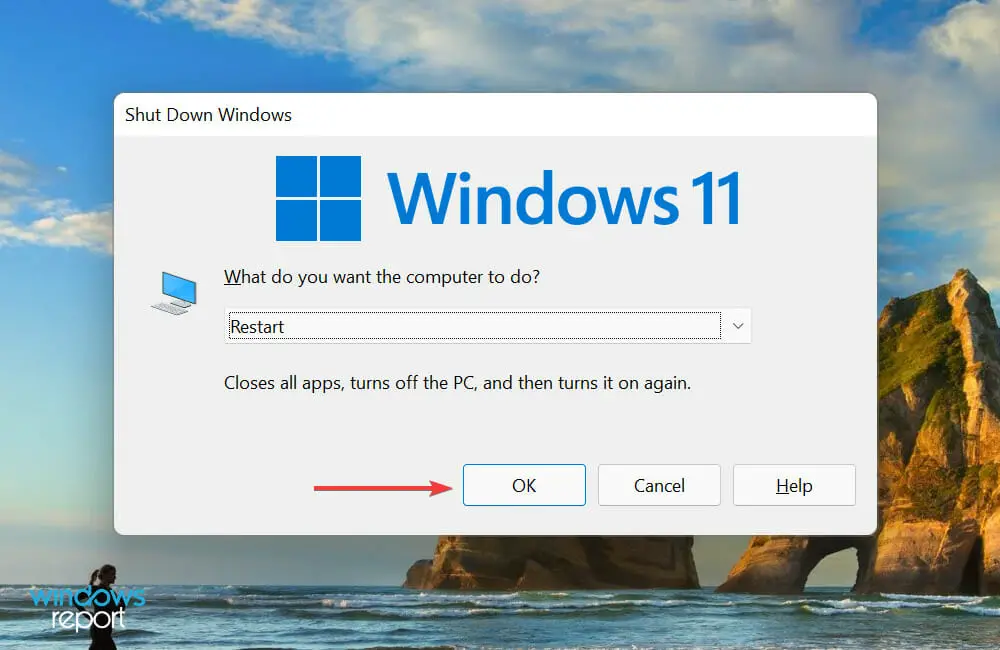
Su enfoque principal cuando se trata de errores relacionados con juegos debe ser reiniciar la computadora. En la mayoría de los casos, es un error trivial detrás del problema y un simple reinicio lo eliminará. Una vez hecho esto, compruebe si eso soluciona el VAL 51 código de error.
2. Comprobar si los servidores están caídos
Otra razón probable de la VAL 51 El código de error en Valorant son los problemas con el servidor. Para identificar si eso está causando el problema en su caso, consulte el sitio web oficial de Valorant para ver si hay actualizaciones.
Además, puedes consultar con tus amigos o en las comunidades de juego que existen en Reddit o Twitter. Si hay un problema al final del servidor, no sería el único que enfrentaría el error, y muchos podrían haber publicado al respecto.
En caso de que los servidores funcionen bien, diríjase al siguiente método para solucionarlo. VAL 51 código de error en Valorant.
3. Actualizar Valorant
- Presione Windows + S para iniciar el Buscar menú, entrar Cliente antidisturbios en el campo de texto en la parte superior y haga clic en el resultado de búsqueda relevante que aparece. También puedes lanzar Cliente antidisturbios desde el acceso directo del escritorio, en caso de que hayas creado uno.
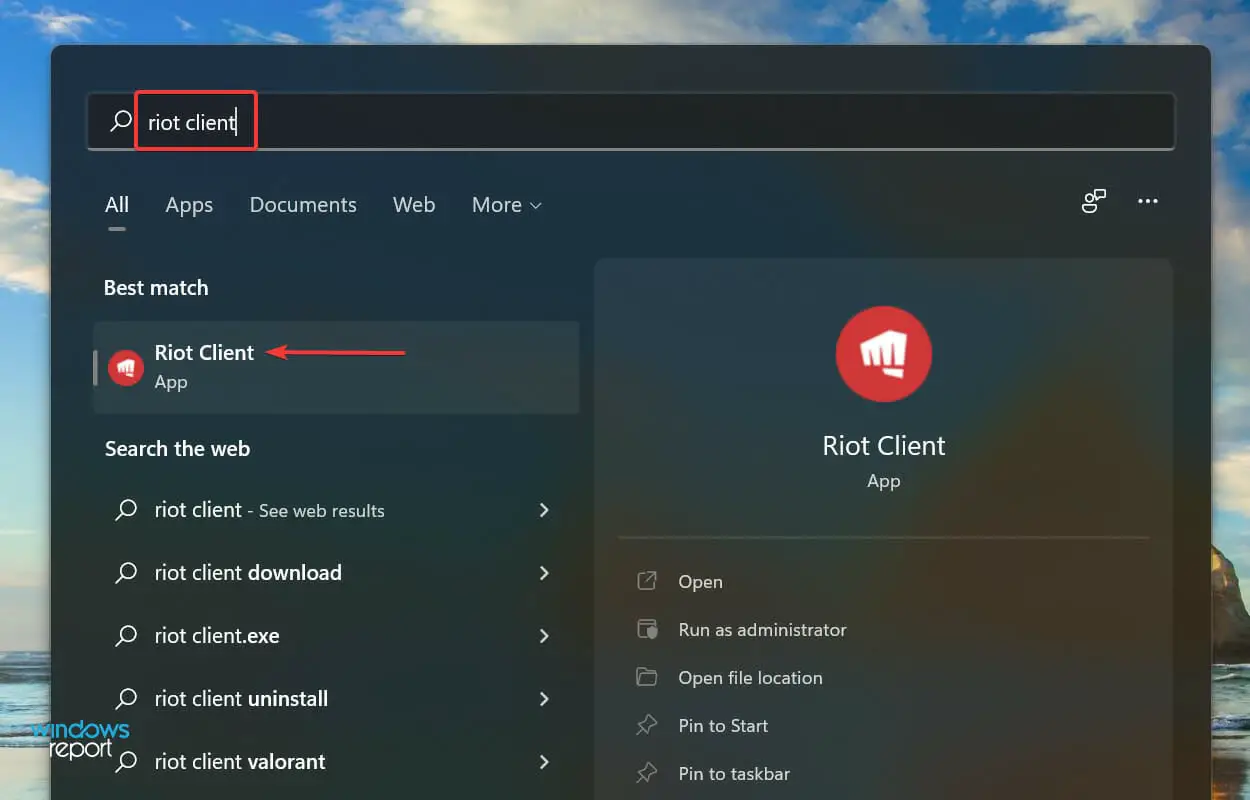
- Si encuentras el Actualizar opción que aparece en Valorant, haga clic en ella.
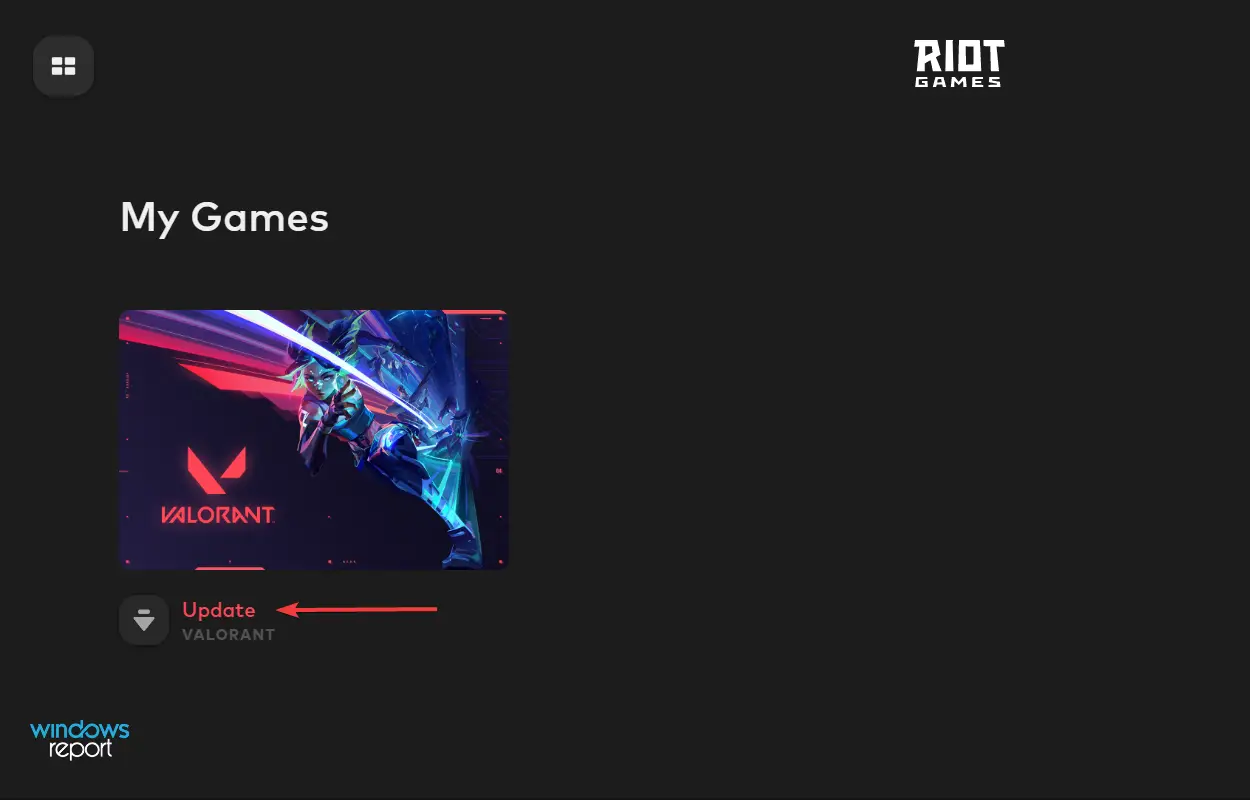
- A continuación, haga clic en el Actualizar botón en la parte inferior para instalar la última versión del juego.
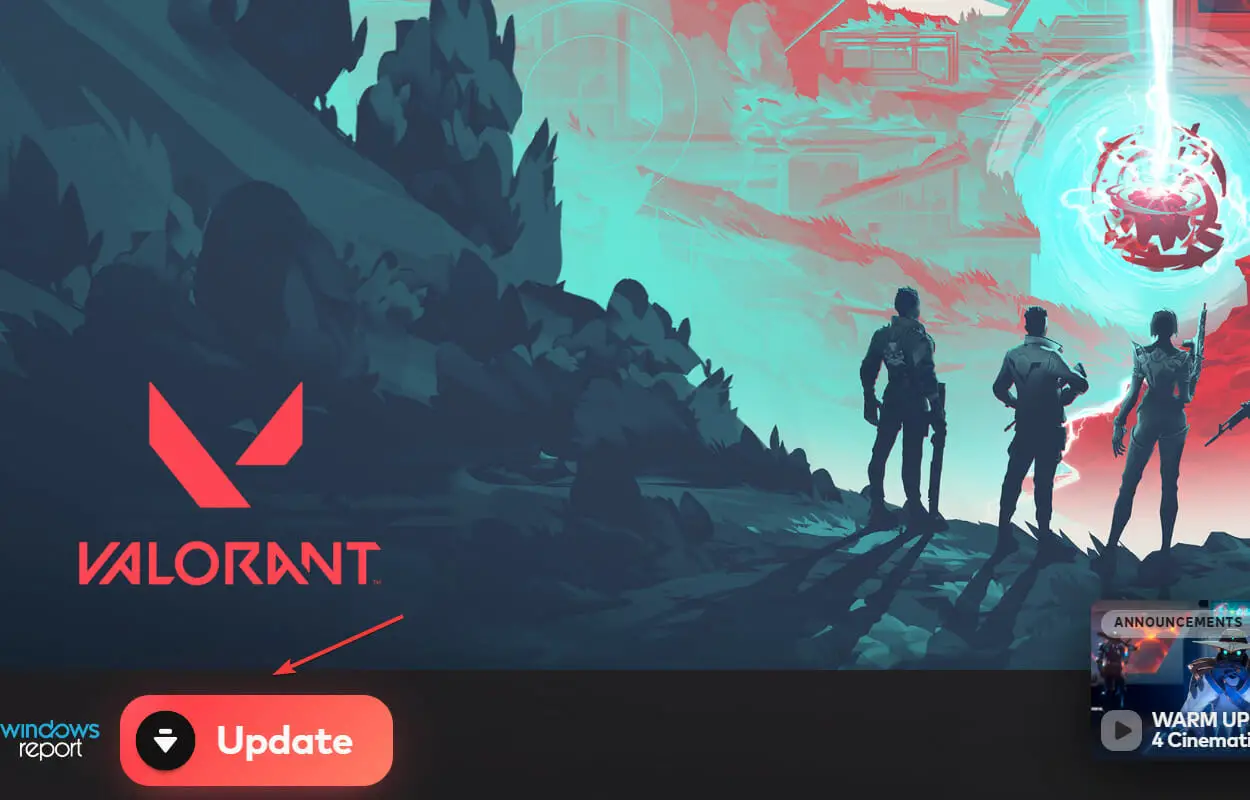
Si se encuentra el error cada vez que inicia Valorant, es probable que el problema resida en la versión actual del juego. En cuyo caso, actualice el juego a la última versión o espere a que aparezca una si no está disponible en este momento.
4. Reinicie el servicio VGC
- Presione Windows + S para iniciar el Buscar menú, entrar Servicios en el campo de texto y haga clic en el resultado de búsqueda correspondiente.
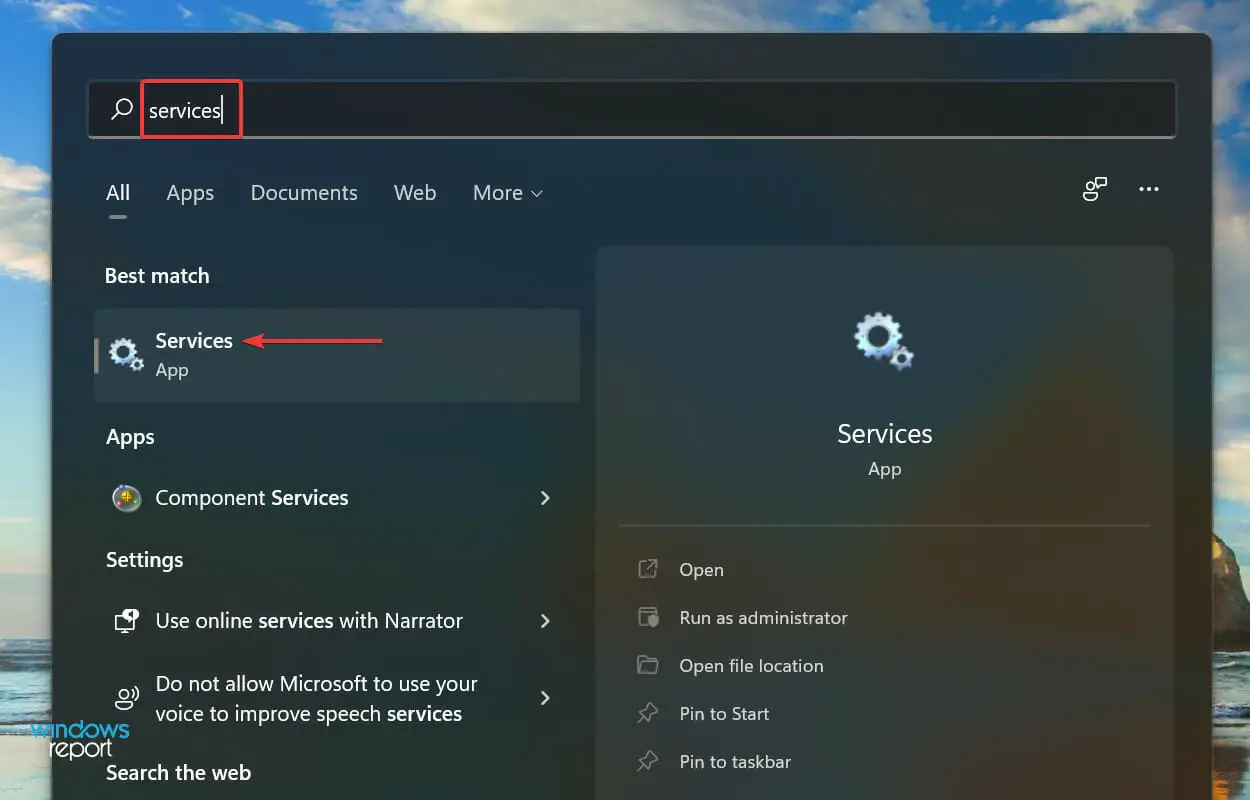
- A continuación, desplácese hacia abajo para localizar el vgc servicio, haga clic derecho sobre él y seleccione Propiedades del menú contextual. Dado que los servicios aquí se enumeran en orden alfabético o alfabético inverso, no debería ser difícil encontrar uno.
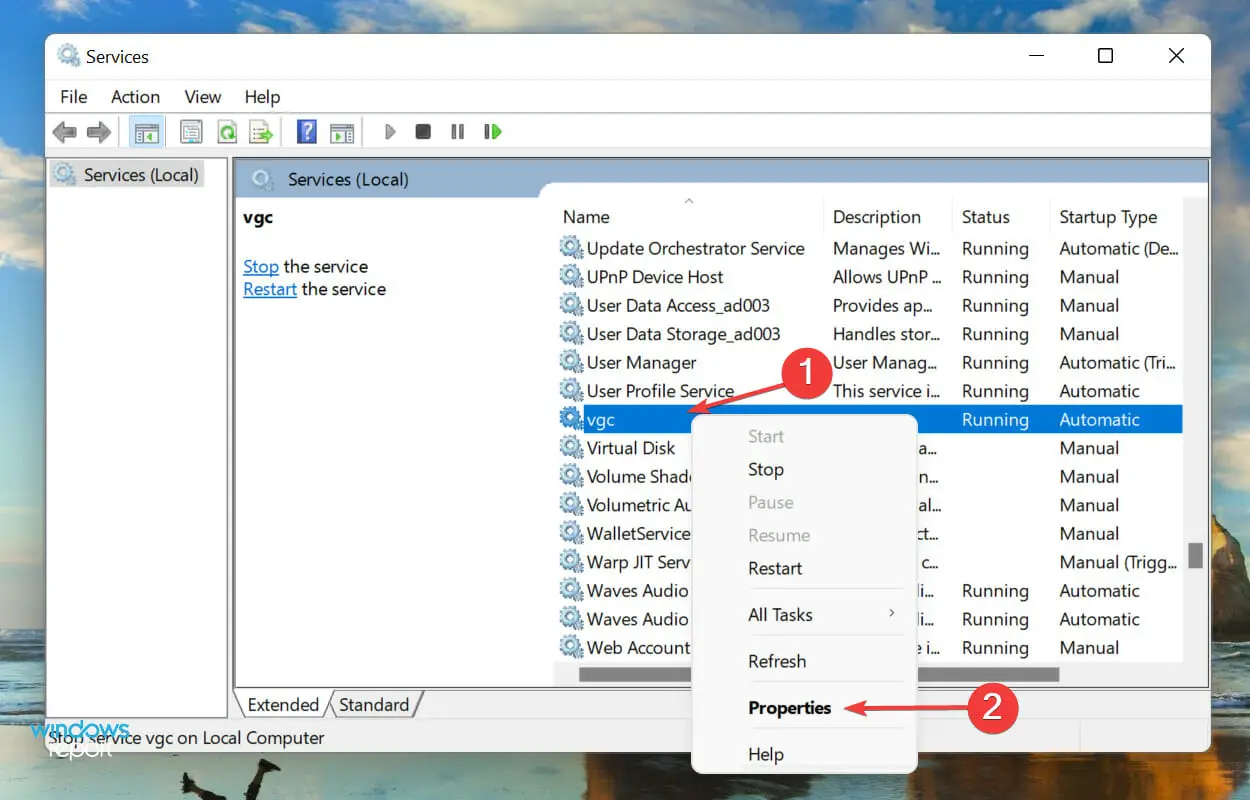
- Si el servicio se está ejecutando, haga clic en el Parada botón para terminarlo y luego haga clic en OK en la parte inferior para guardar los cambios.
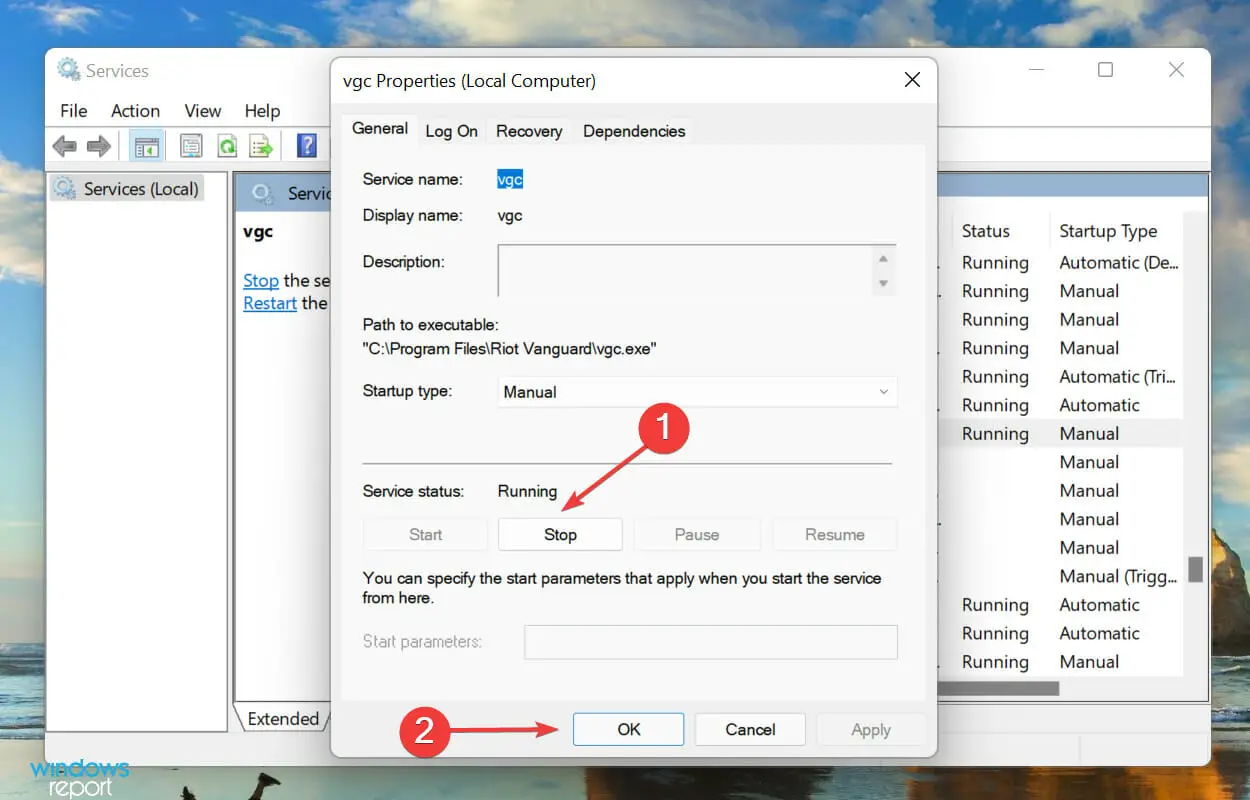
- Ahora, haga doble clic en el vgc servicio para volver a lanzar sus propiedades.
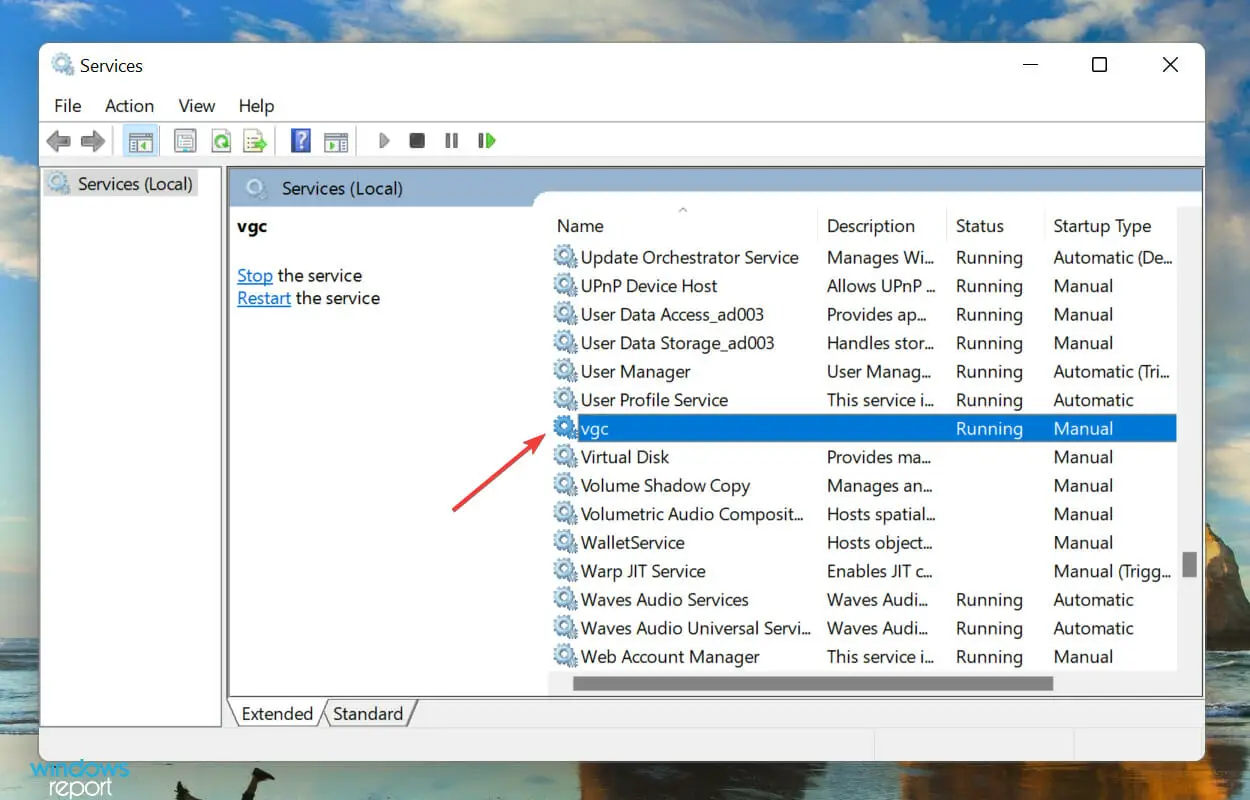
- Haga clic en el Puesta en marcha escriba el menú desplegable y seleccione Automático de la lista de opciones.
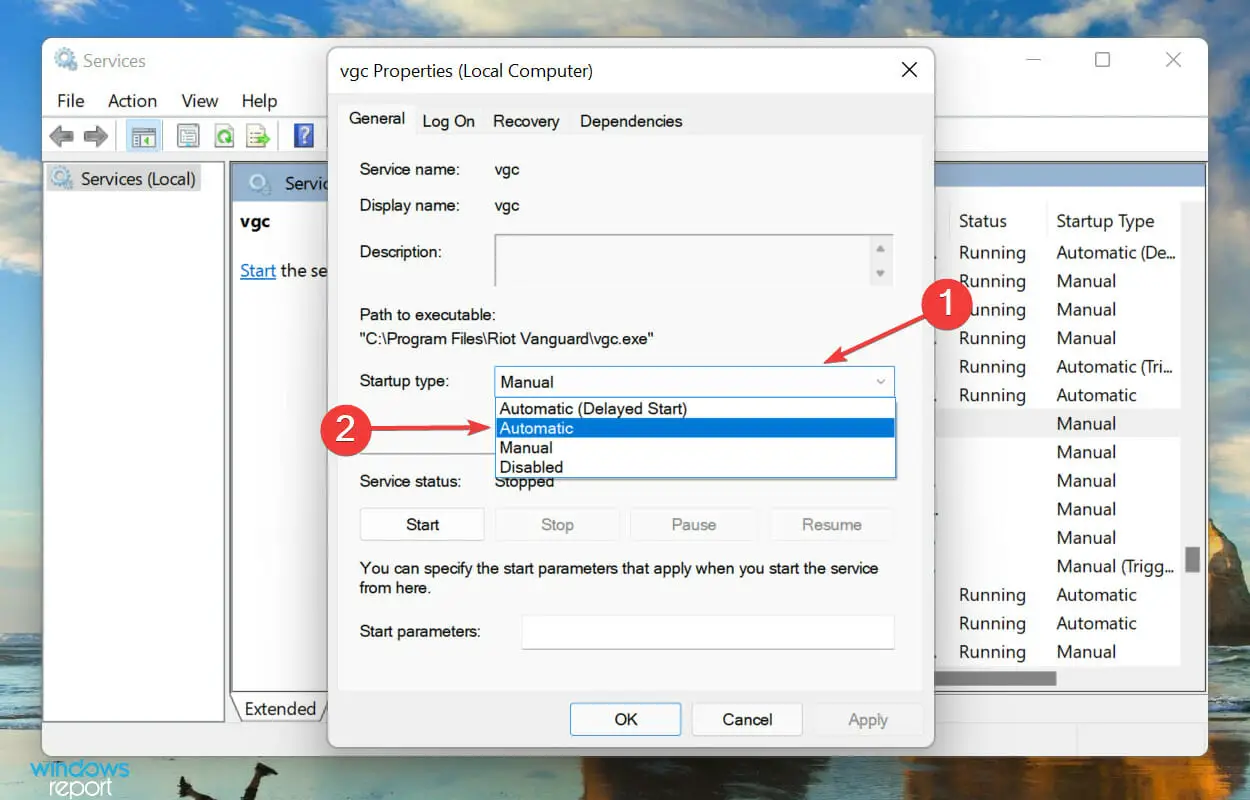
- A continuación, haga clic en Comienzo para ejecutar el servicio, y finalmente haga clic en OK para guardar los cambios.
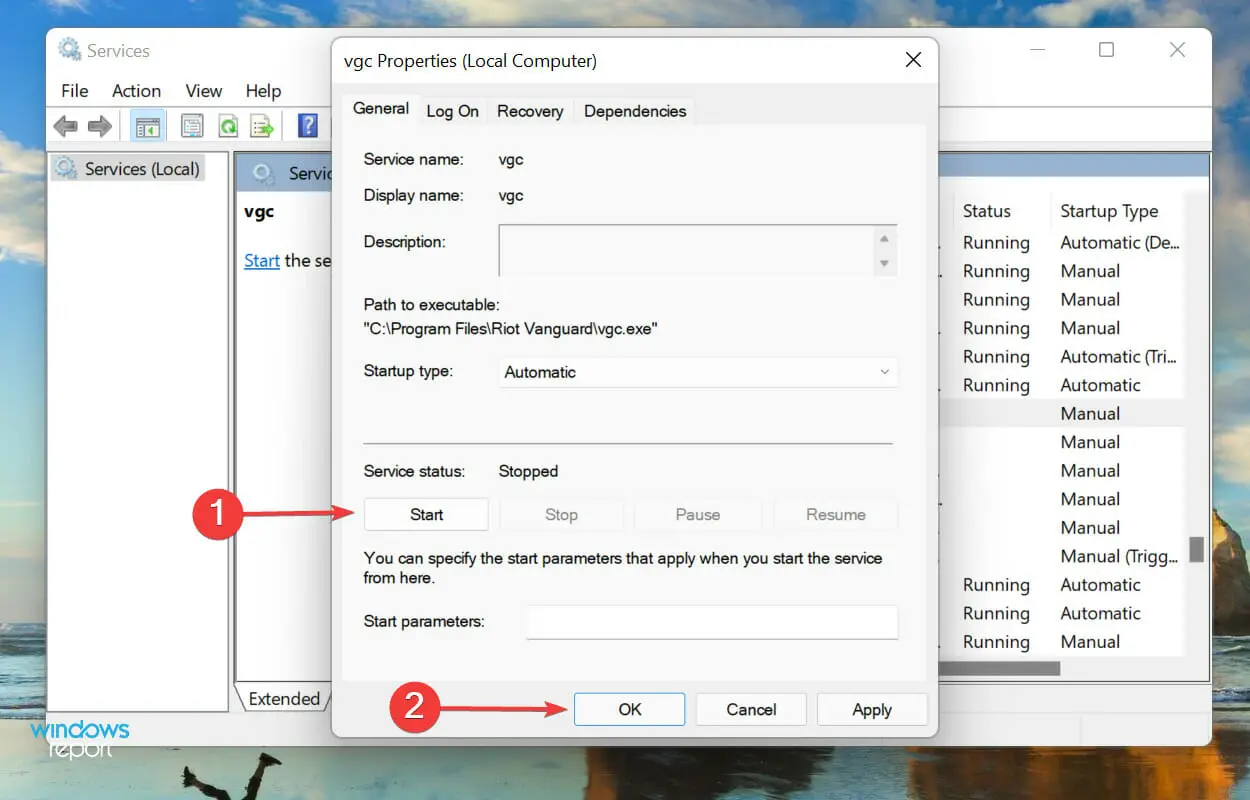
5. Usa una VPN
Si todavía encuentra el código de error VAL 51 mientras inicia o juega Valorant, usar una VPN podría ayudar. Varios antivirus, como BitDefender ofrecen su propia VPN, mientras que también hay herramientas dedicadas.
En caso de que no esté seguro de cuál elegir, consulte nuestra guía para descubrir las mejores VPN para una computadora con Windows 11. Una vez que tenga la VPN en funcionamiento, verifique si el VAL 51 Se corrige el código de error en Valorant.
6. Reinstalar Valorant
- Presione Windows + I para iniciar Ajustes y seleccione aplicaciones de la lista de pestañas en el panel de navegación de la izquierda.
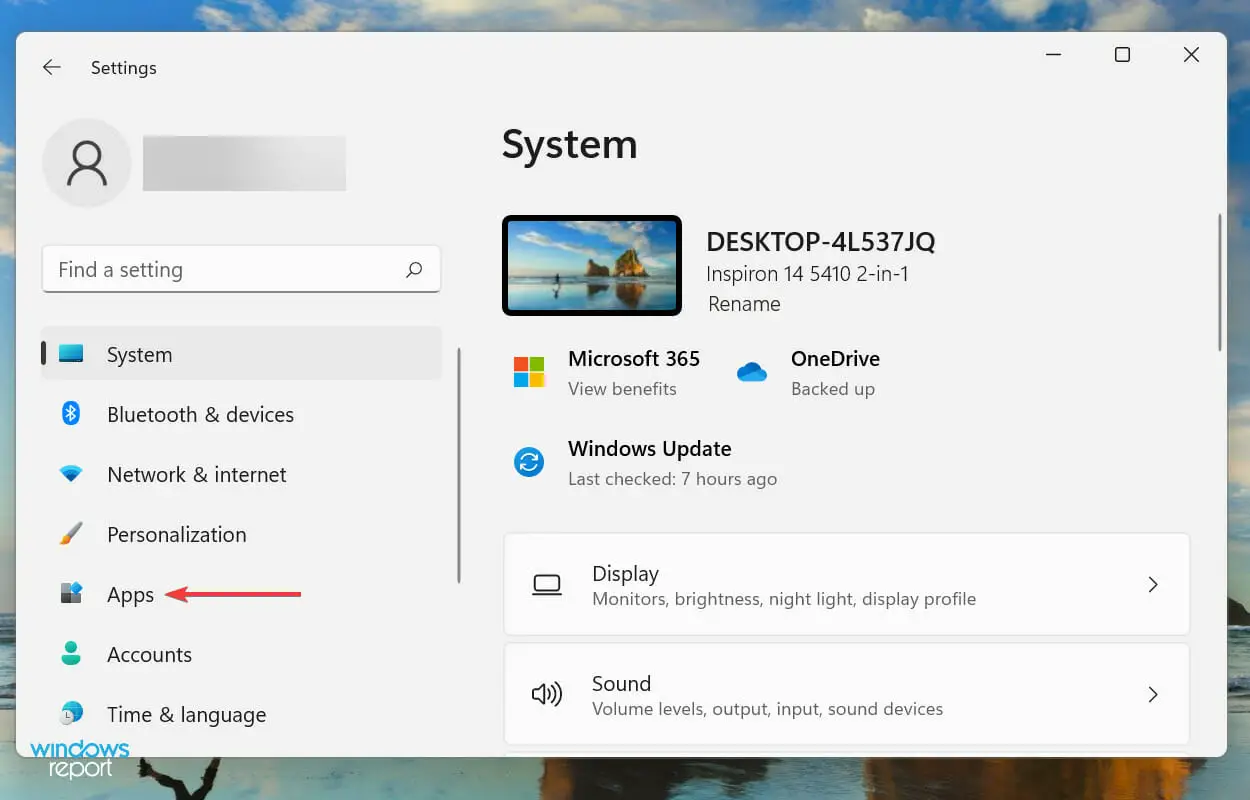
- A continuación, haga clic en Aplicaciones y funciones A la derecha.
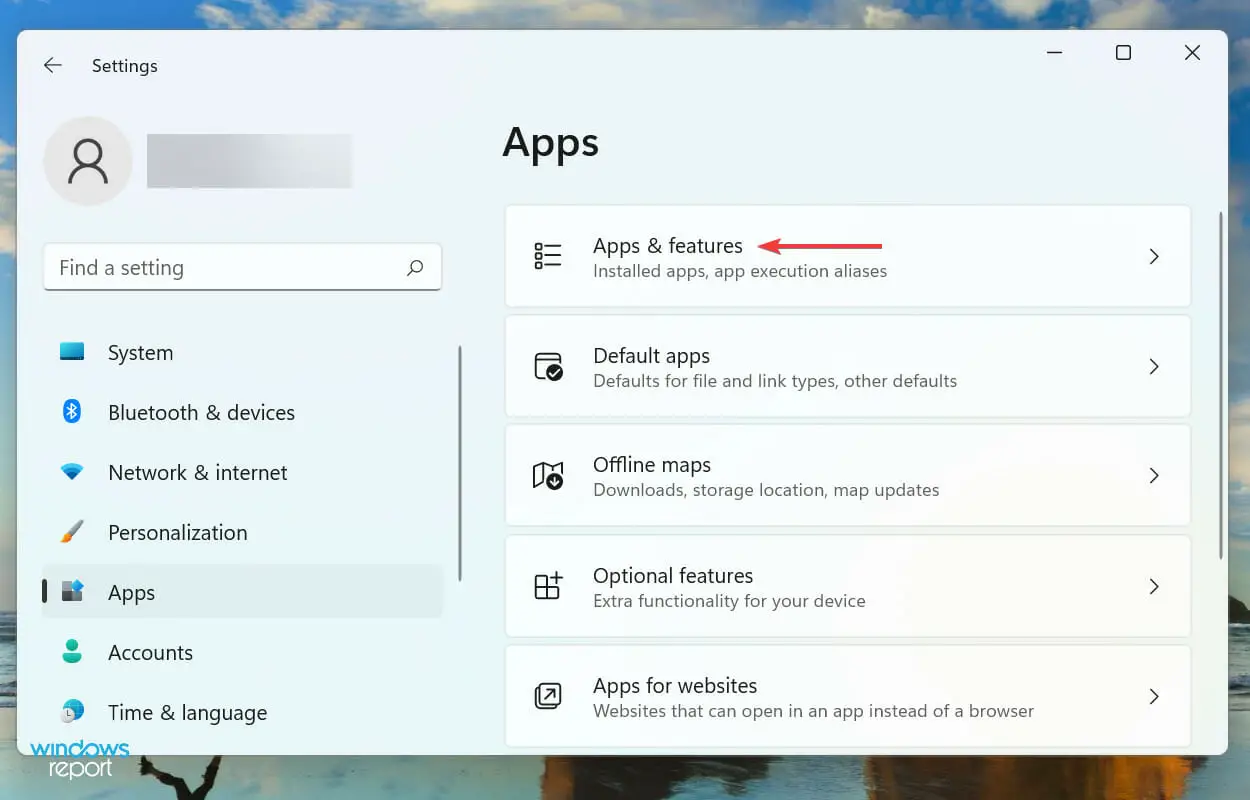
- Desplácese hacia abajo y localice valorantehaga clic en el elipsis al lado y seleccione Desinstalar del menú.
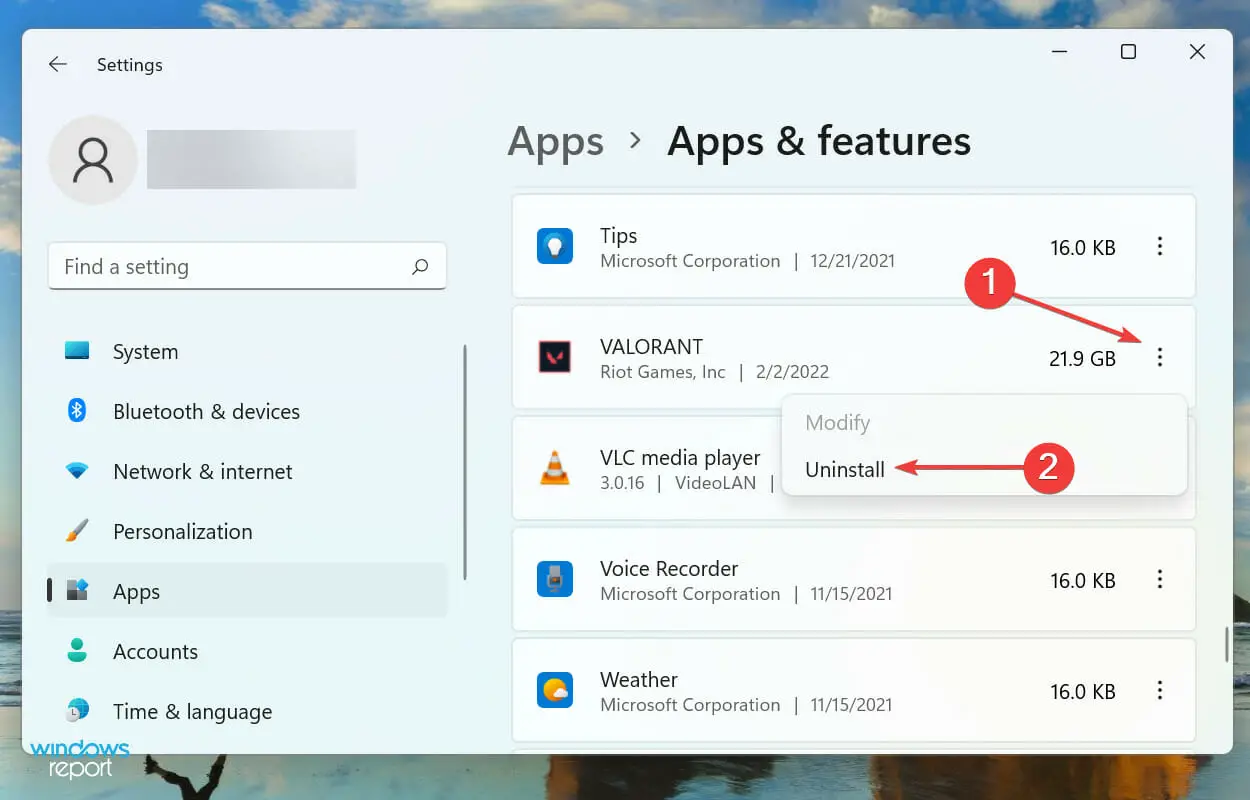
- De nuevo, haga clic en Desinstalar en el mensaje de confirmación que aparece.
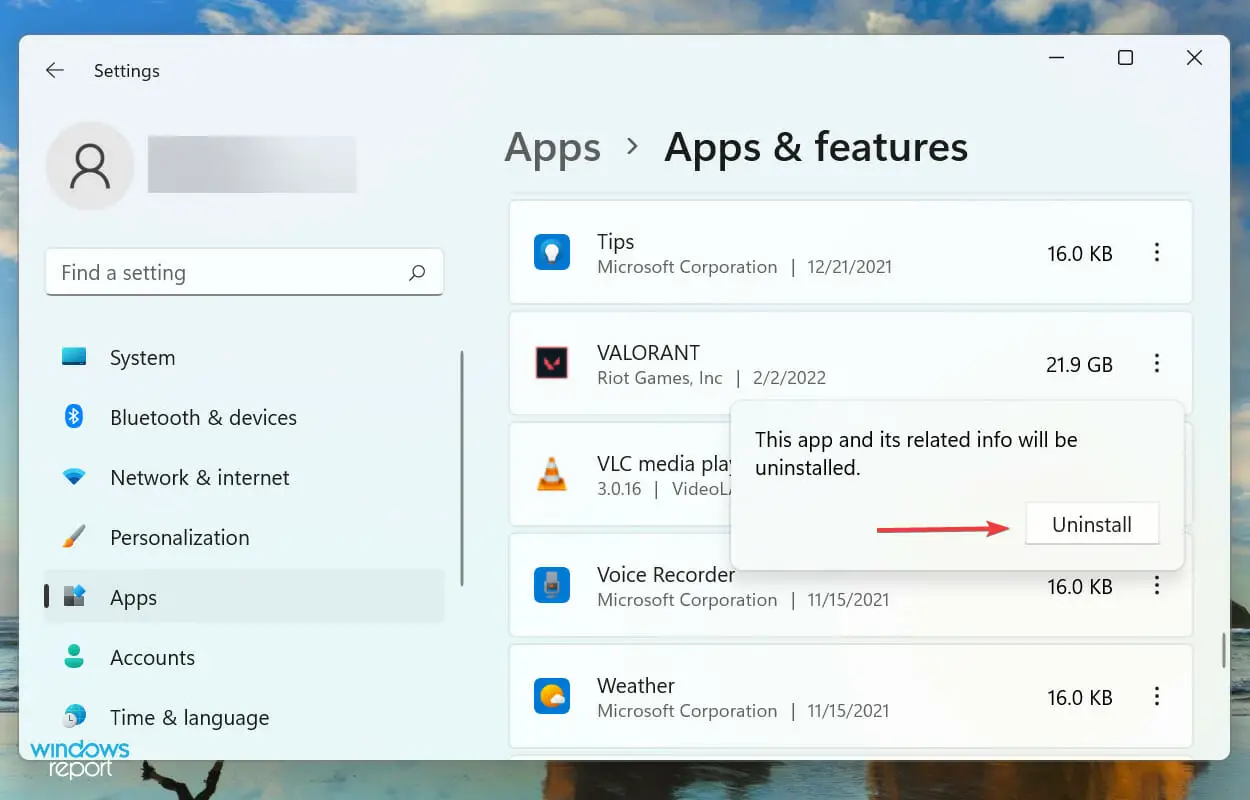
- Una vez que se haya eliminado Valorant, vuelva a instalarlo como lo hizo antes.
Si ninguno de los métodos anteriores ha ayudado a solucionar el VAL 51 código de error en Valorant, tu última opción es reinstalar el juego. A menudo, puede encontrar este tipo de errores debido a una instalación incorrecta o si faltan algunos archivos críticos.
¿Qué puedo hacer si Valorant no se abre en Windows 11?
Valorant podría ejecutarse fácilmente en Windows 10, pero cuando se trata de la última versión, es decir, Windows 11, su computadora debería ser compatible con el sistema operativo. Si ha omitido los criterios de TPM y SecureBoot al realizar cambios, es posible que Valorant no se ejecute en su sistema.
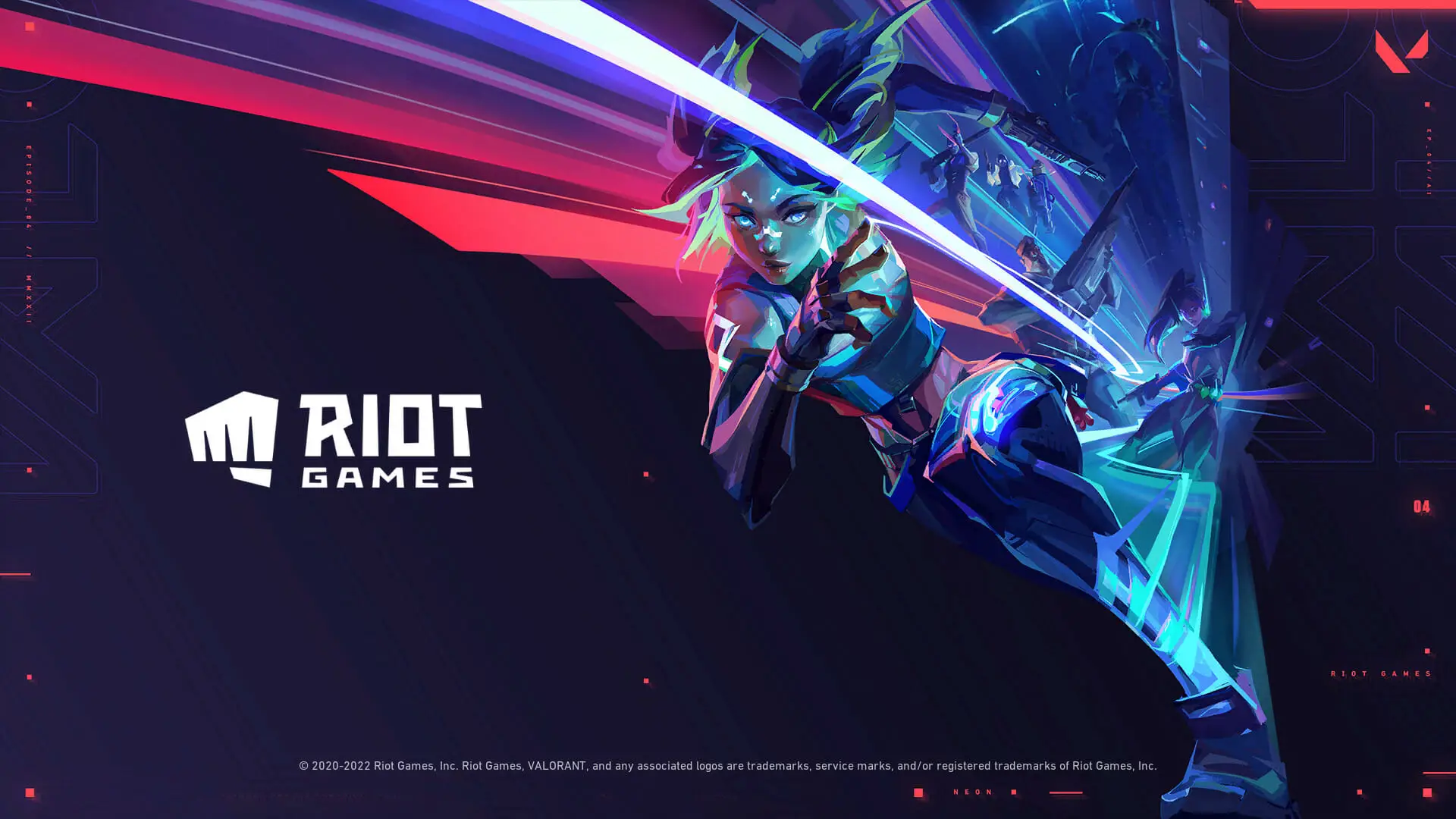
Aparte de eso, Valorant, al ser un juego reciente, todavía tiene algunas características sin pulir que son responsables de los bloqueos o de la prevención del inicio del juego.
Si no puede abrir Valorant en Windows 11, consulte nuestra guía dedicada para obtener las mejores soluciones.
Estas son todas las formas en que puede corregir el código de error de Valorant VAL 51 en Windows 11. Después de eliminar el problema, puede comenzar a jugar su juego favorito sin que aparezcan más errores.
Además, descubra cómo solucionar los problemas que causan una caída de FPS (fotograma por segundo) en Valorant en Windows 11.
Cuéntenos qué solución funcionó y su experiencia con Valorant, en la sección de comentarios a continuación.